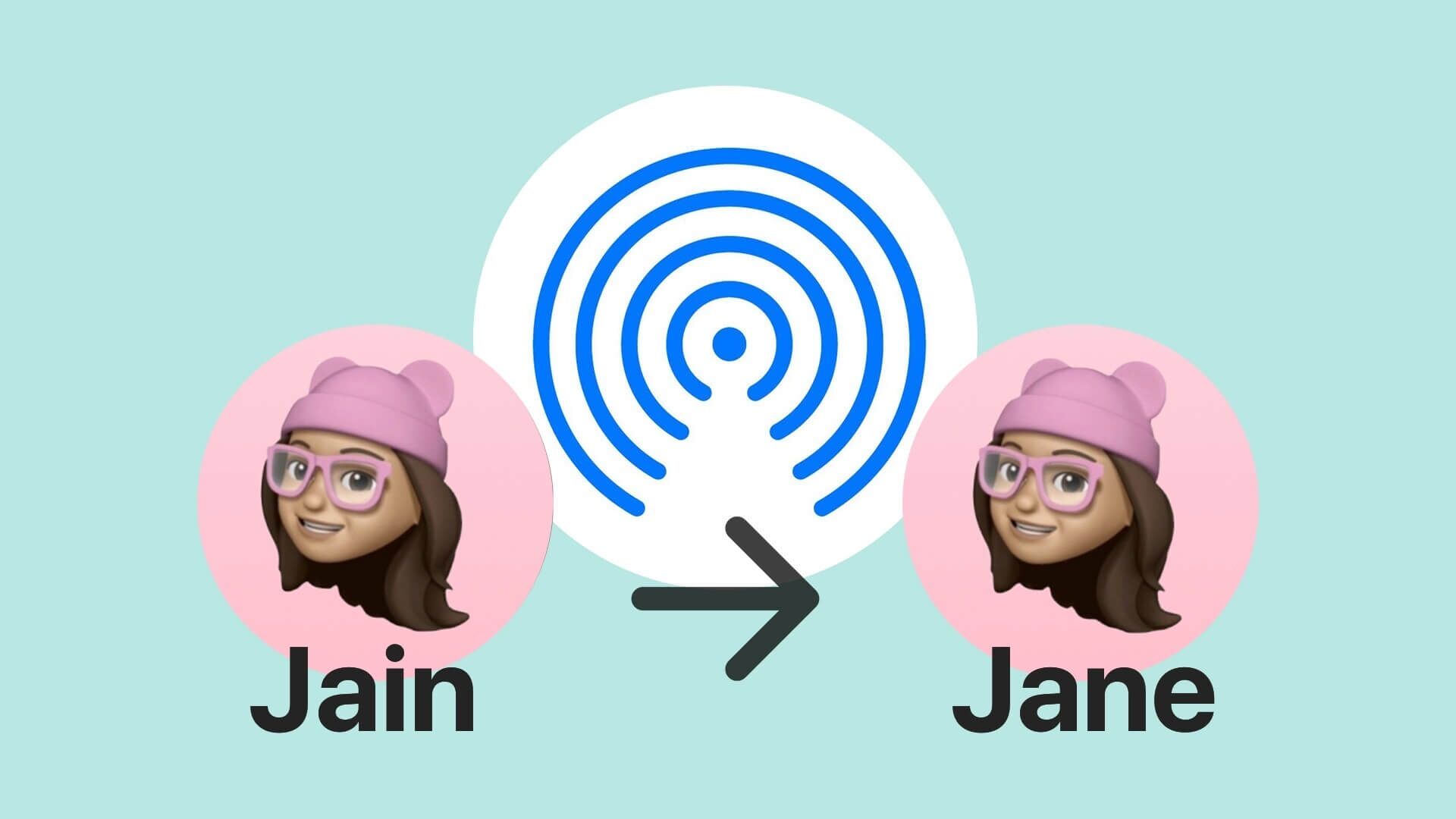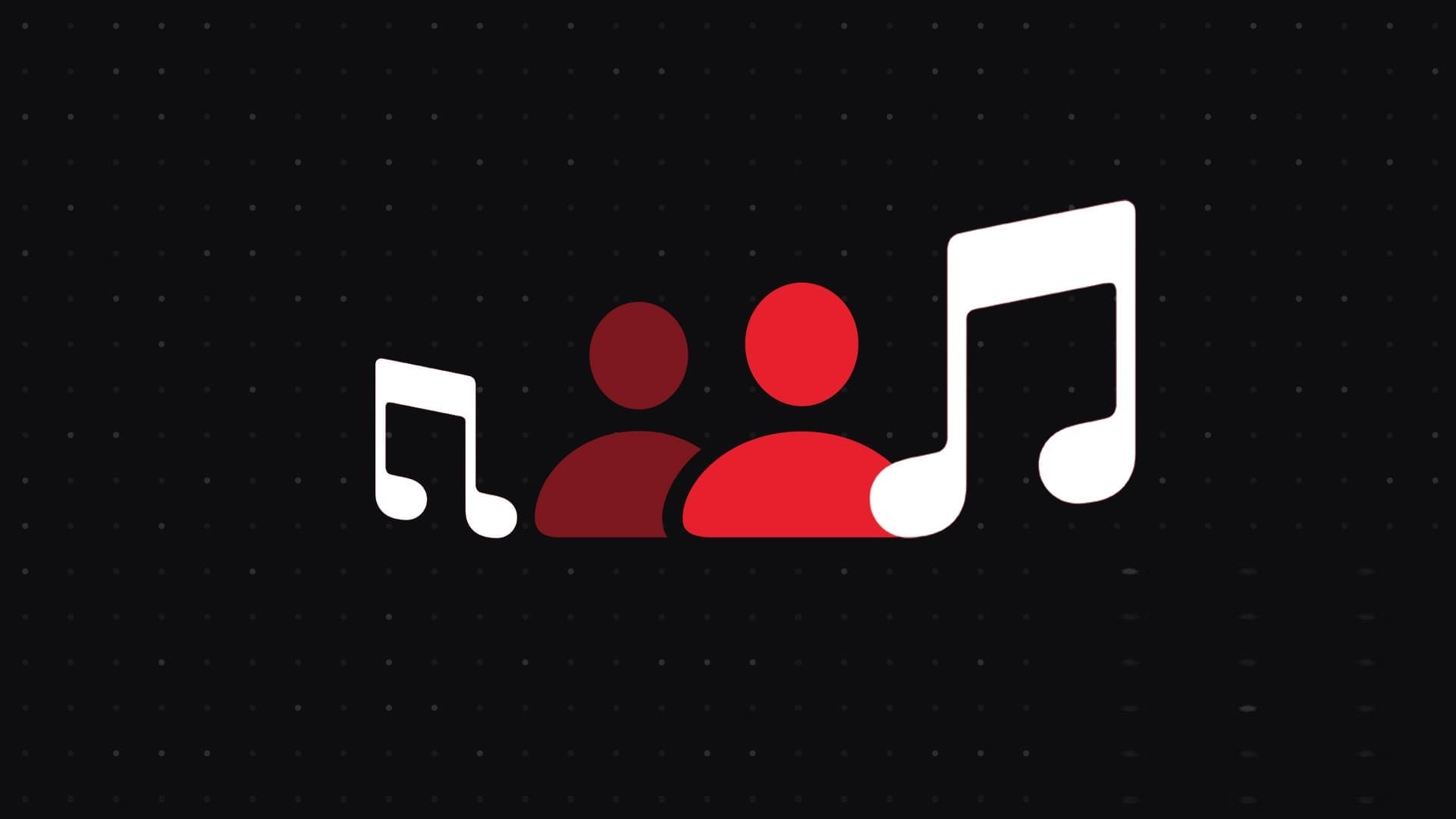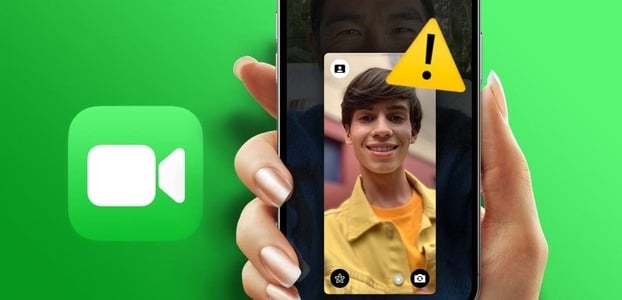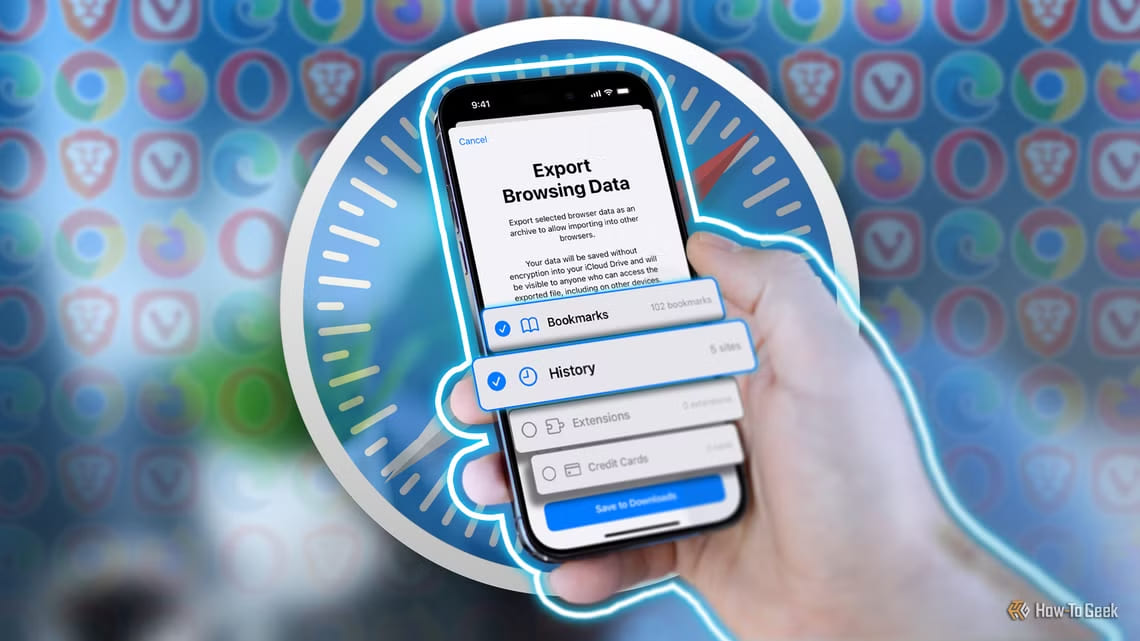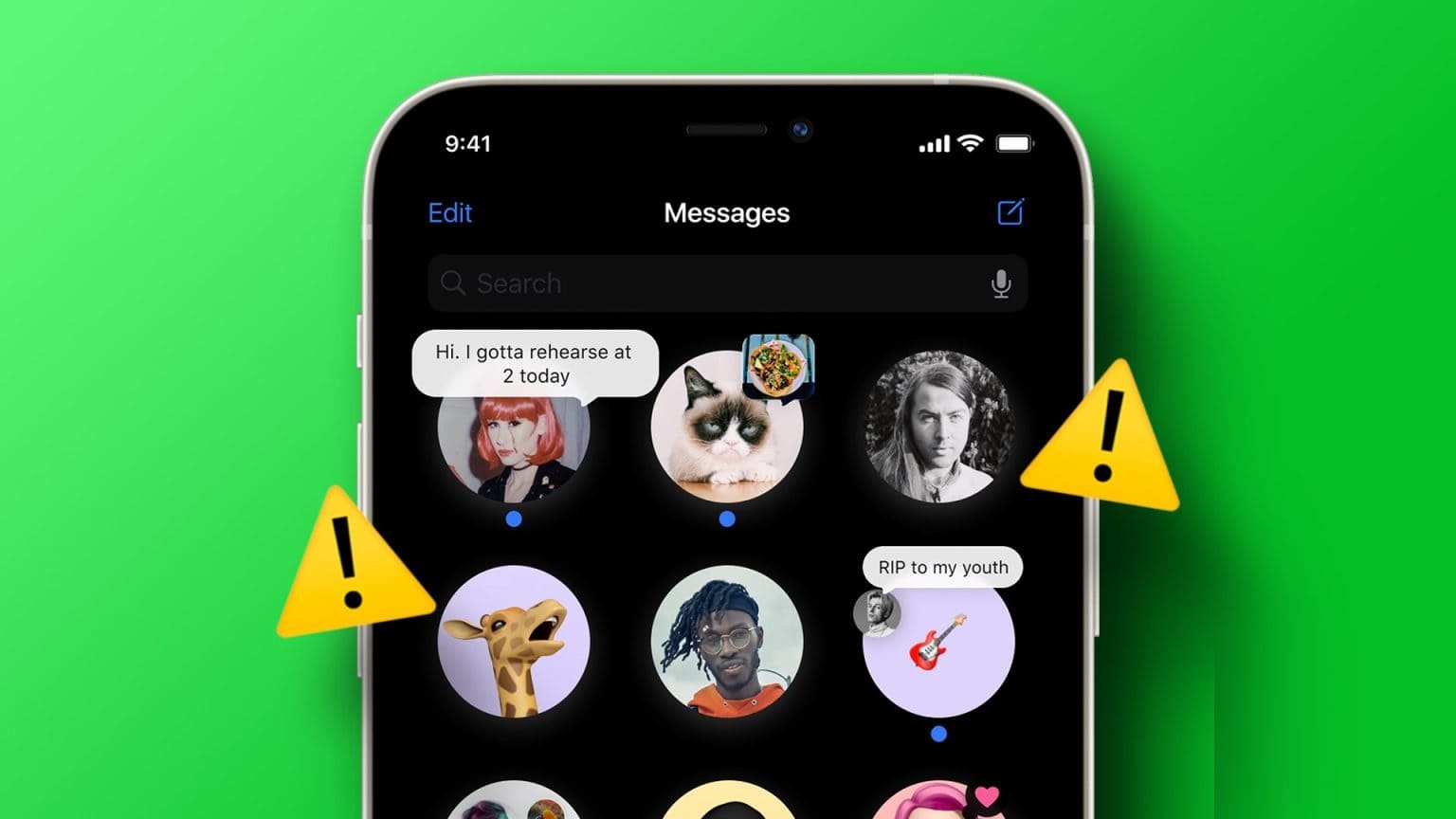يمكن أن يساعدك تطبيق Compass في تحديد الاتجاه أو الاتجاه بسرعة عن طريق تدوير جهاز iPhone الخاص بك. ومع ذلك ، تعتمد هذه الأدوات على مجموعة من أجهزة الاستشعار على جهاز iPhone الخاص بك وقد لا تعمل في بعض الأحيان بشكل صحيح. إذا كان تطبيق Compass لا يعمل على جهاز iPhone الخاص بك ، فسنساعدك في تحري الخلل وإصلاحه.
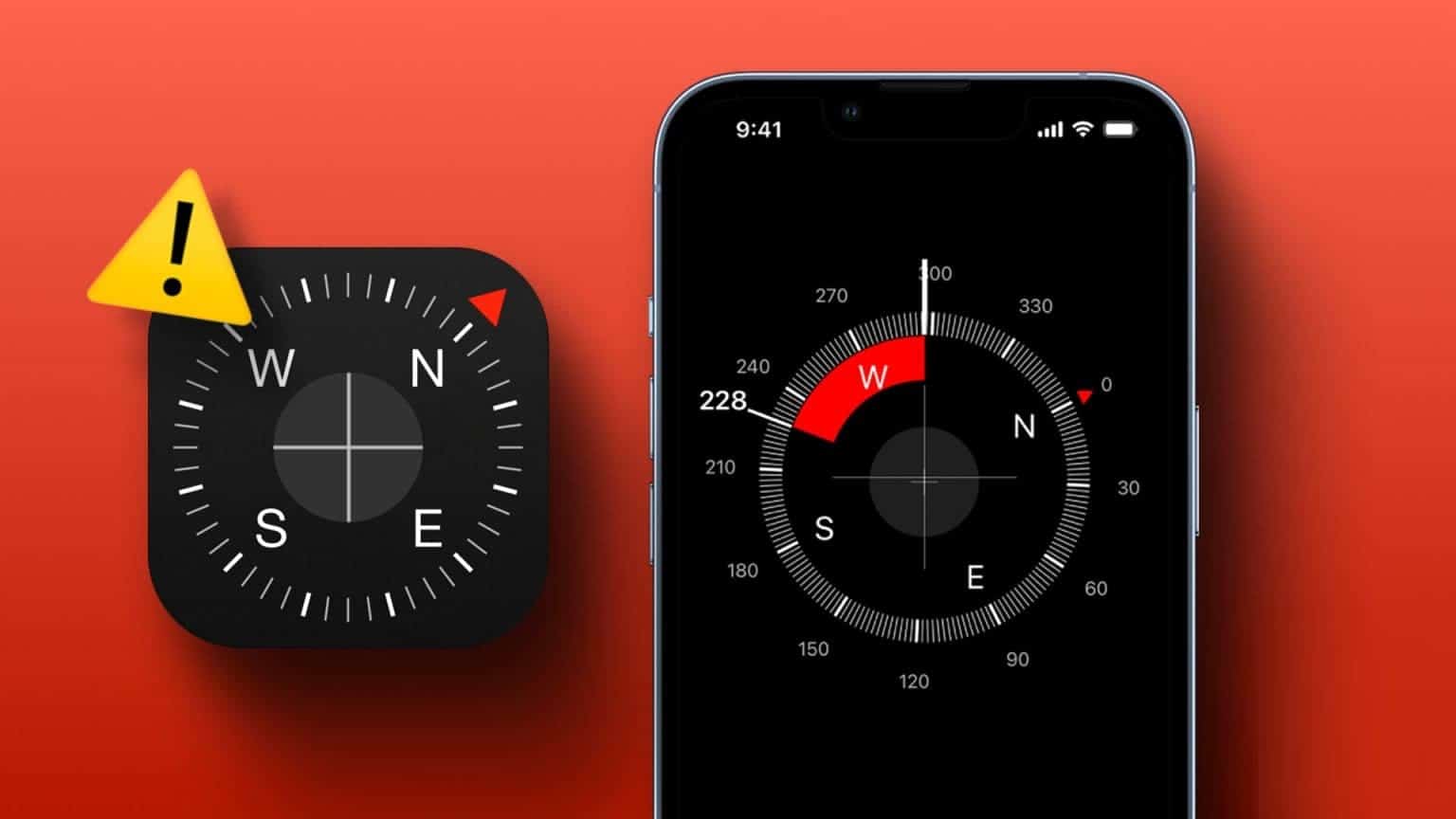
في هذه المقالة ، سنقدم لك تسعة حلول مختلفة. ربما لاحظت أن تطبيق Compass لا يغير اتجاهه على الرغم من قيامك بتدوير جهاز iPhone الخاص بك. علاوة على ذلك ، ربما لاحظت أن بوصلة iPhone تظهر نتيجة مختلفة تمامًا عند مقارنتها بجهاز آخر. اقرأ هذه المقالة ، وستتمكن من حلها جميعًا. لكن أول الأشياء أولاً.
لماذا لا يعمل تطبيق البوصلة Compass على IPHONE
فيما يلي بعض أسباب عدم عمل تطبيق Compass على جهاز iPhone الخاص بك:
- قد يتلف الجيروسكوب أو مقياس المغناطيسية أو مقياس التسارع.
- قد يكون هناك عدد قليل من الأخطاء الموجودة في البرنامج تمنع البوصلة من العمل بشكل طبيعي.
- وقد يحتاج تطبيق البوصلة إلى بعض إعادة المعايرة.
- قد يكون هناك بعض التداخل المغناطيسي الذي يؤثر على المستشعرات التي يستخدمها تطبيق البوصلة على جهاز iPhone الخاص بك.
سنستكشف كل هذه الأسباب بالتفصيل ونساعدك في إصلاح المشكلات في القسم التالي من المقالة.
كيفية إصلاح مشكلات استخدام تطبيق البوصلة Compass على IPHONE
فيما يلي عشر طرق سهلة لاستكشاف وحل جميع المشكلات التي تؤثر على تطبيق Compass على جهاز iPhone الخاص بك.
1. إعادة معايرة أجهزة استشعار بوصلة iPhone
جرب هذه الحيلة لمعايرة وتحسين دقة جميع المستشعرات المسؤولة عن تطبيق البوصلة للعمل – كل ما عليك فعله هو تحريك هاتفك على شكل رمز اللانهاية. إنها طريقة مثبتة لتحسين دقة مستشعرات البوصلة.
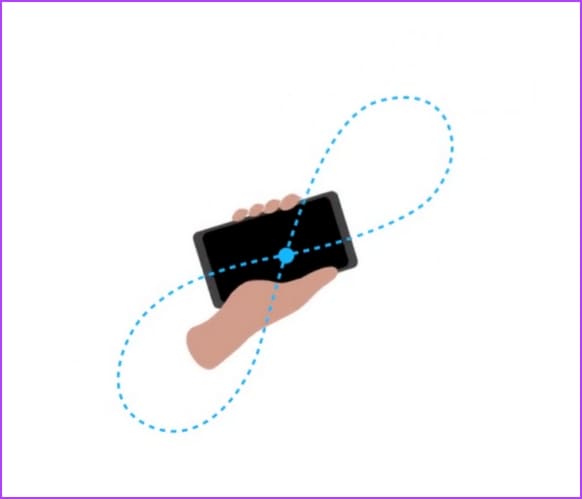
2. تحقق من التداخل المغناطيسي
يستخدم iPhone جهاز استشعار يسمى مقياس المغناطيسية لقياس المجال المغناطيسي للأرض وتحريك الإبرة وفقًا لذلك. ومع ذلك ، إذا كان هناك أي كائنات تسبب تداخلًا ، فقد يخطئ تطبيق البوصلة في قراءة المجال المغناطيسي. وبالتالي ، قد ترى تناقضًا في القياسات. تأكد من الابتعاد عن أي جسم معدني ثقيل أو أجهزة إلكترونية أخرى.
ومع ذلك ، تذكر Apple أن تطبيق Compass غالبًا ما يتأثر بالتداخل المغناطيسي بواسطة الكائنات الموجودة في البيئة ويجب استخدامه فقط لقياس تقريبي وليس قياسًا دقيقًا.
3. قم بتمكين خدمات الموقع على iPhone
على الرغم من أن تطبيق Compass لا يحتاج إلى خدمات الموقع ، إلا أن تمكينه لا يؤدي إلا إلى تحسين الدقة. لذا ، تأكد من تشغيله على جهاز iPhone الخاص بك.
الخطوة 1: افتح الإعدادات.
الخطوة 2: اذهب إلى Privacy & Security (الخصوصية والأمان).
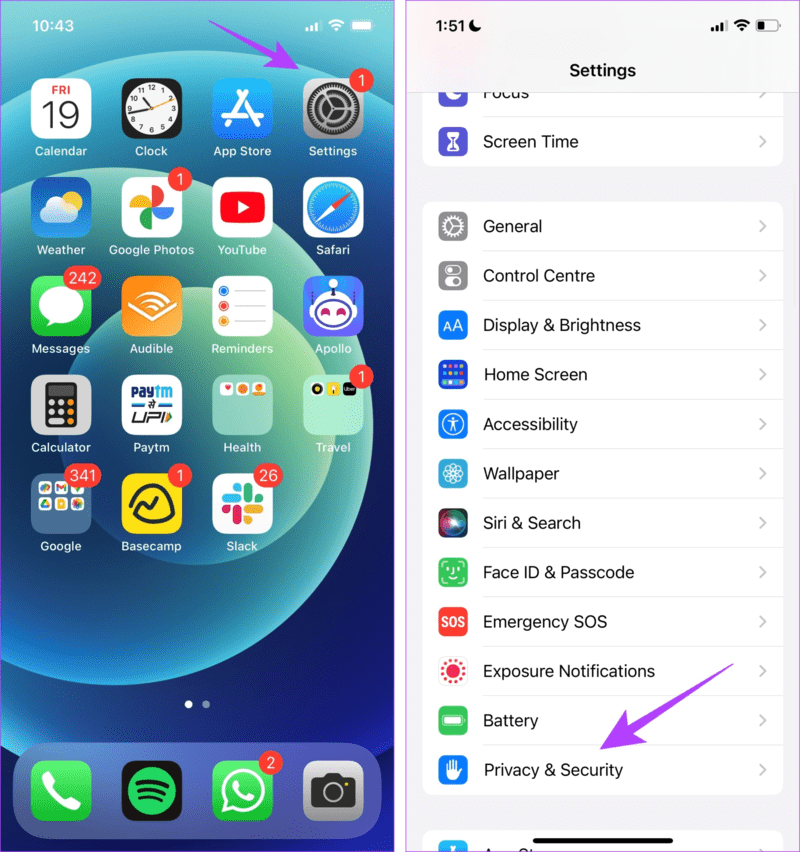
إلى الخطوة 3: اضغط على خدمات الموقع وقم بتمكين التبديل لخدمات الموقع.
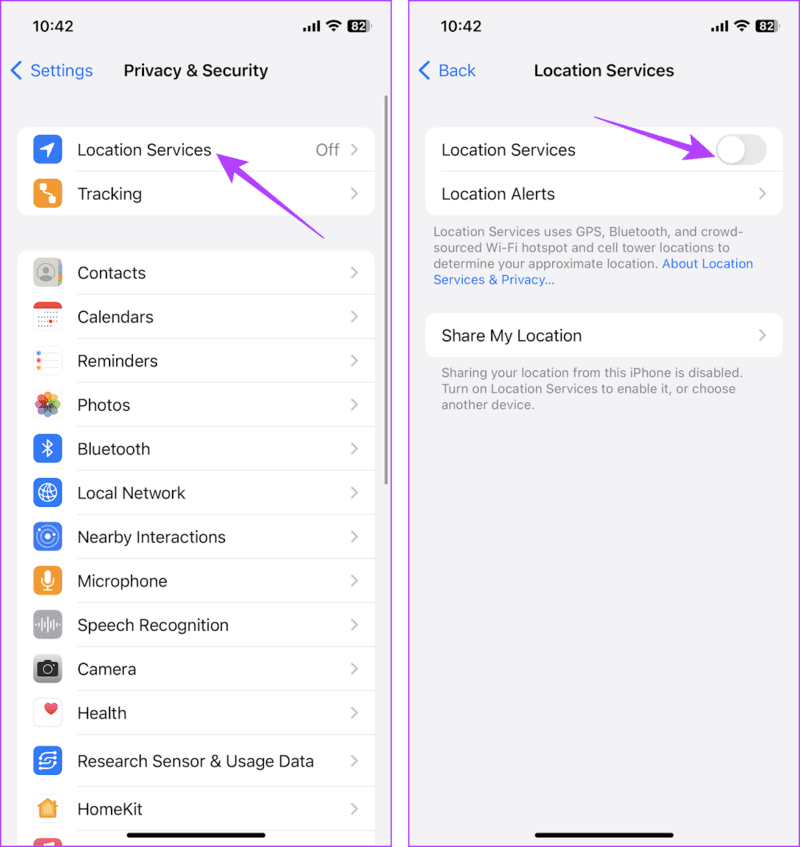
4. توفير أذونات لتطبيق البوصلة
يحتاج تطبيق Compass على جهاز iPhone الخاص بك إلى أذونات مختلفة للعمل بشكل صحيح وتقديم نتائج أكثر دقة. لذلك ، تأكد من تمكين كل هذه الأذونات داخل تطبيق الإعدادات. هيريس كيفية القيام بذلك.
الخطوة 1: افتح تطبيق الإعدادات وانقر على الخصوصية والأمان.
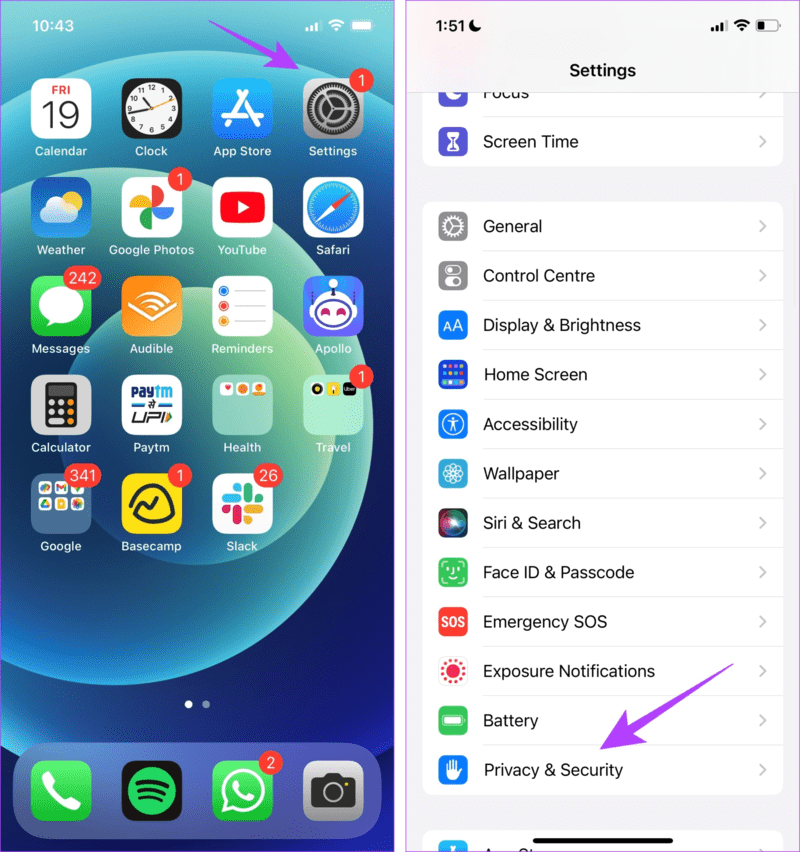
الخطوة 2: اضغط على خدمات الموقع وحدد Compass .
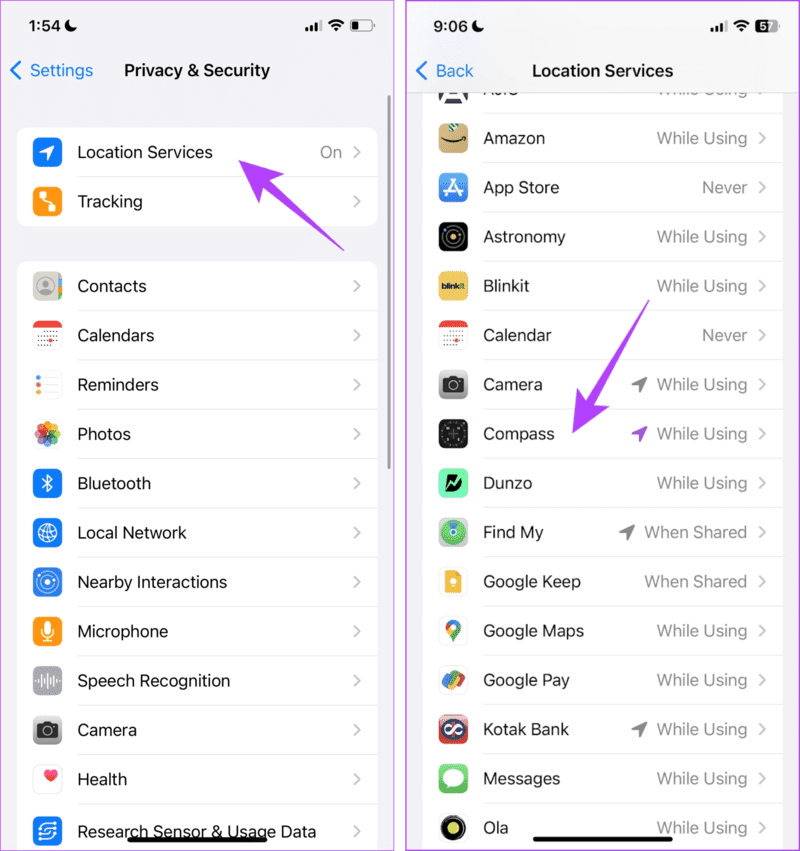
إلى الخطوة 3: تأكد من تشغيل “أثناء استخدام التطبيق” لمنح البوصلة الوصول إلى موقعك.
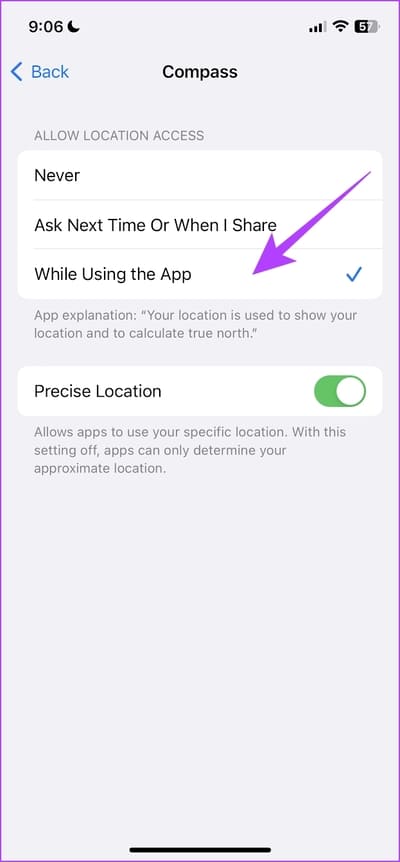
الخطوة 4: ارجع إلى صفحة الموقع وانتقل لأسفل للعثور على خدمات النظام وتحديدها.
الخطوة 5: قم بتشغيل التبديل لمعايرة البوصلة.
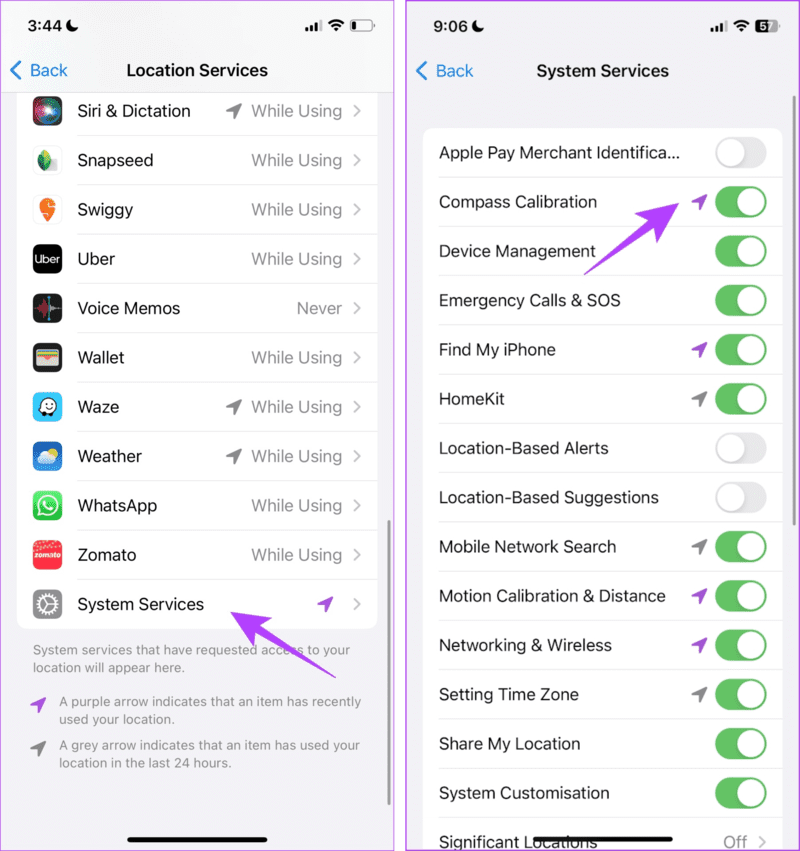
5. أعد تشغيل تطبيق Compass على iPhone
تؤدي إعادة تشغيل تطبيق Compass إلى إنهاء الجلسة الحالية وبدء جلسة جديدة. بمجرد إيقاف تشغيل التطبيق ، يتم أيضًا إيقاف تشغيل أي عنصر أو خطأ يتسبب في عدم عمل التطبيق بشكل صحيح. عند فتح التطبيق مرة أخرى ، من غير المحتمل أن تتم إعادة تشغيل الخطأ مع العناصر الضرورية ليعمل التطبيق.
الخطوة 1: افتح مبدل التطبيق واسحب لأعلى لإغلاق تطبيق البوصلة.
الخطوة 2: افتح تطبيق Compass مرة أخرى من مكتبة التطبيقات.
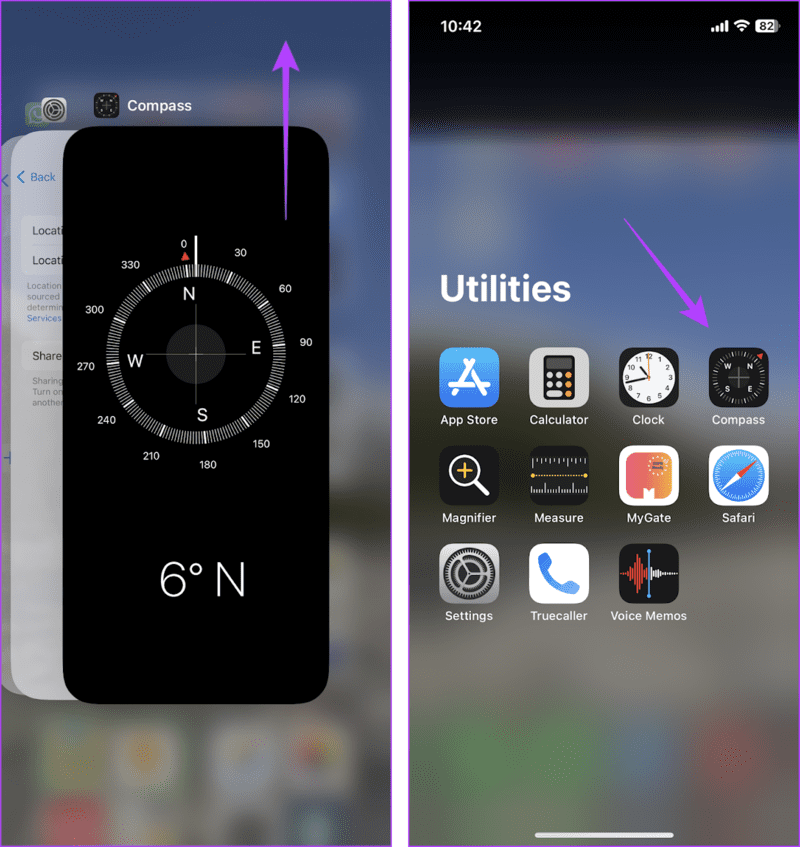
6. إعادة تثبيت تطبيق البوصلة
إذا كان هناك أي خطأ في بيانات التطبيق أو ذاكرة التخزين المؤقت ، فلا يمكن محوه بمجرد إعادة التشغيل. ومن ثم ، فإن رهانك التالي هو إعادة تثبيت التطبيق.
الخطوة 1: اضغط لفترة طويلة على تطبيق البوصلة في مكتبة التطبيقات.
الخطوة 2: اضغط على حذف التطبيق.
إلى الخطوة 3: حدد حذف للتأكيد.
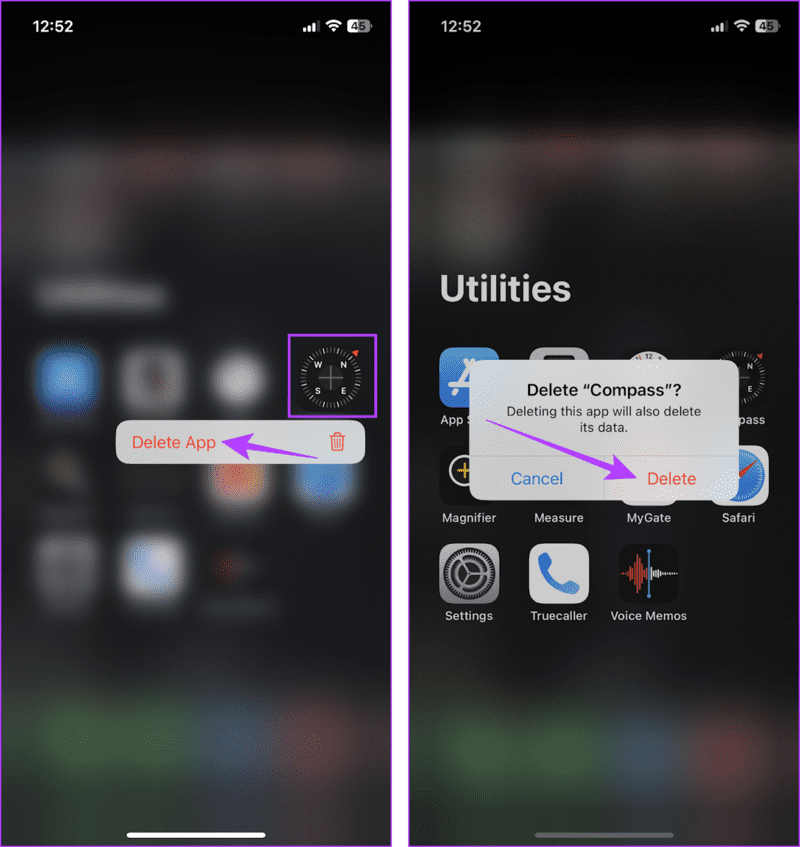
الخطوة 4: قم بتنزيل وتثبيت تطبيق Compass من App Store.
7. أعد تشغيل iPhone
إعادة تشغيل جهاز iPhone الخاص بك هي أيضًا طريقة أخرى لإيقاف التشغيل والتخلص من الخطأ الذي يؤثر على تطبيق Compass.
الخطوة 1: أولاً ، أغلق جهازك.
- على iPhone X والإصدارات الأحدث ، اضغط مع الاستمرار على خفض مستوى الصوت والزر الجانبي.
- على iPhone SE 2nd أو 3rd gen و 7 و 8 series: اضغط مع الاستمرار على الزر الجانبي.
- على iPhone SE 1st gen أو 5s أو 5c أو 5: اضغط مع الاستمرار على زر الطاقة في الأعلى.
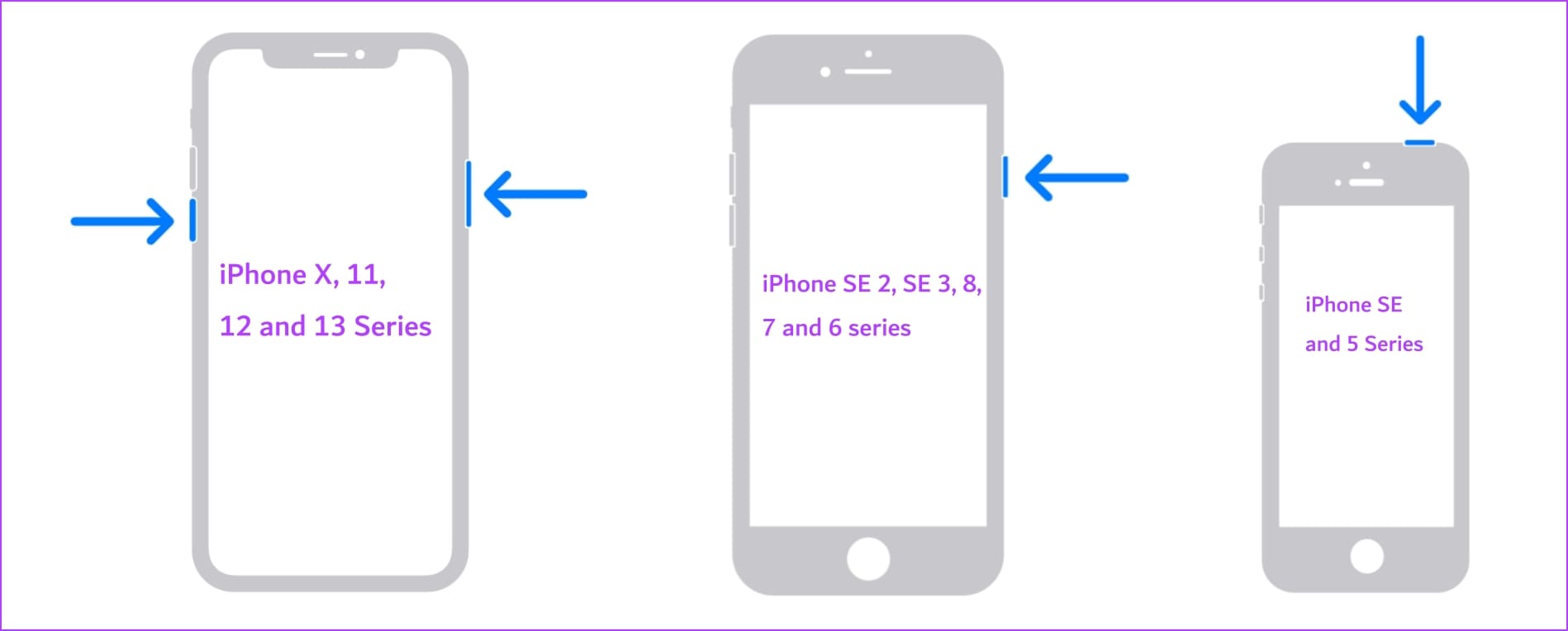
الخطوة 2: الآن ، اسحب شريط تمرير الطاقة لإيقاف تشغيل الجهاز.
إلى الخطوة 3: بعد ذلك ، قم بتشغيل جهازك بالضغط مع الاستمرار على زر الطاقة على جهاز iPhone الخاص بك.
8. تحديث iPhone
إذا اشتكى الكثير من المستخدمين من المشكلات أثناء استخدام تطبيق Compass على iPhone ، فستقوم Apple بالتأكيد بدفع التحديث في أقرب وقت ممكن. وبالتالي ، تأكد من تشغيل أحدث إصدار من iOS على جهاز iPhone الخاص بك.
الخطوة 1: افتح تطبيق الإعدادات وحدد عام.
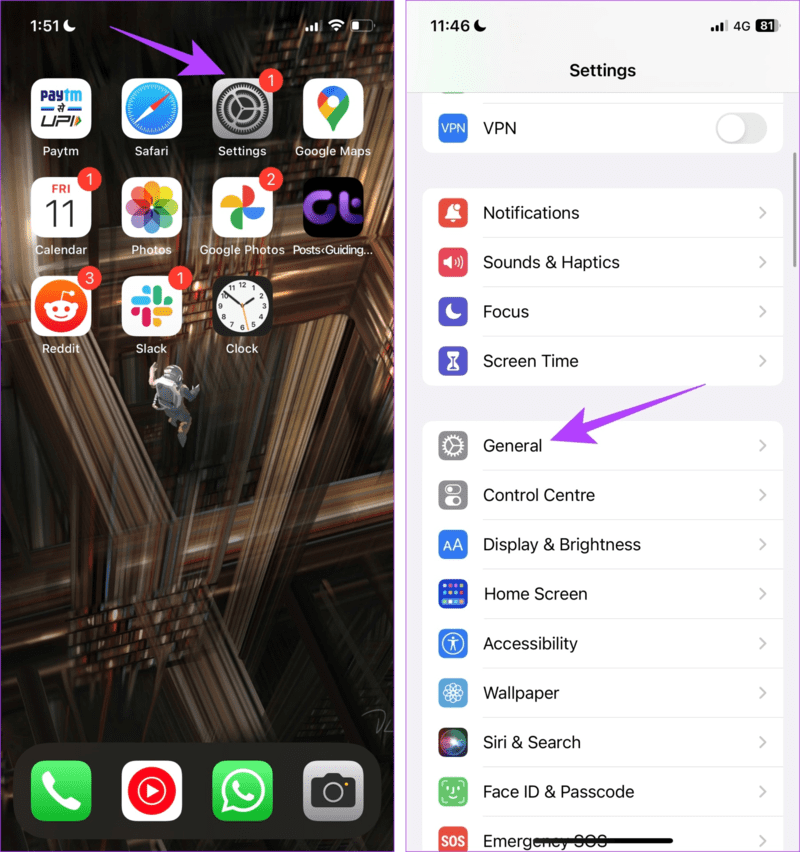
الخطوة 2: اضغط على تحديث البرنامج. اضغط على “تنزيل وتثبيت” لتحديث جهاز iPhone الخاص بك.
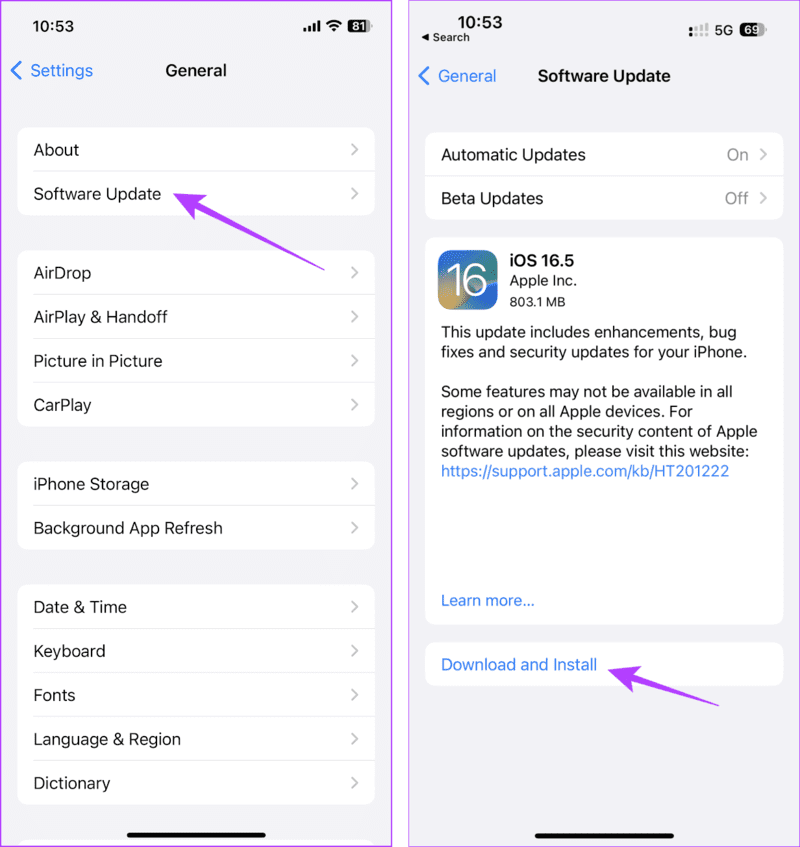
9. إعادة تعيين iPhone
يمكنك محاولة إعادة ضبط جهاز iPhone الخاص بك إذا لم تنجح أي من الطرق المذكورة أعلاه. إذا كان هناك أي خطأ في التكوين يؤثر على تطبيق Compass على جهاز iPhone الخاص بك ، فستساعدك إعادة الضبط الكاملة.
الخطوة 1: افتح تطبيق الإعدادات واضغط على عام.
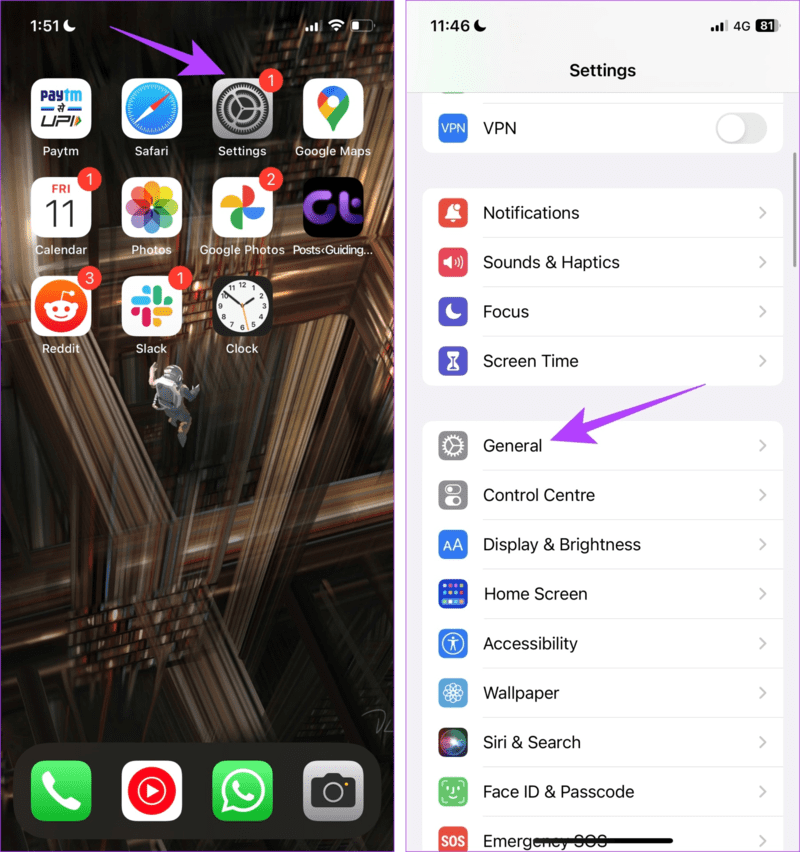
الخطوة 2: حدد “نقل أو إعادة تعيين iPhone”.
إلى الخطوة 3: اضغط على إعادة تعيين.
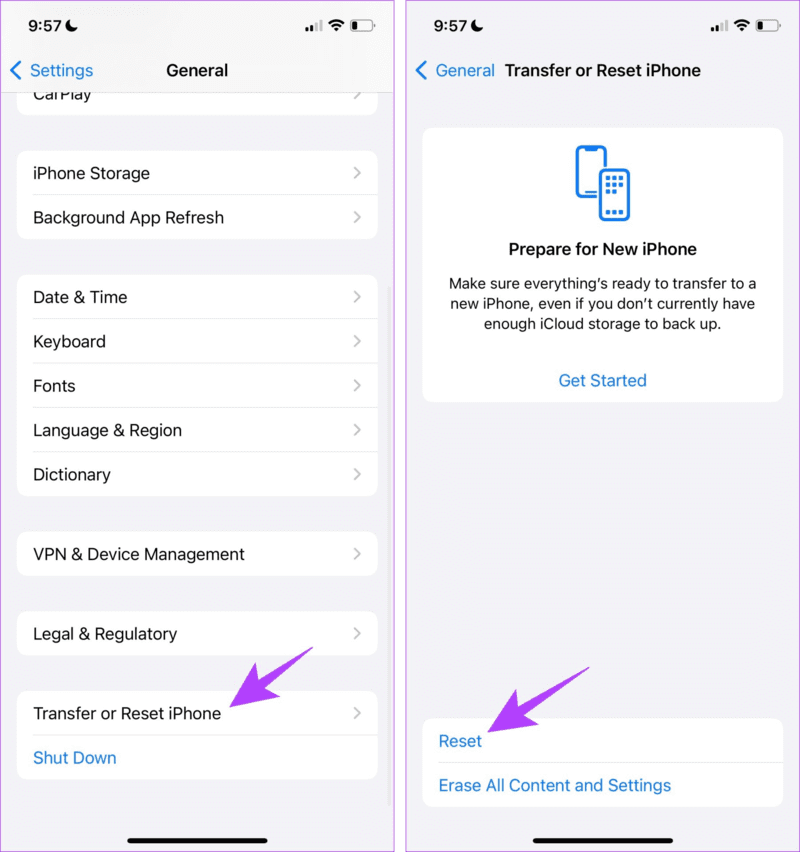
الخطوة 4: اضغط على “إعادة تعيين جميع الإعدادات” لإعادة جميع التكوينات إلى حالتها الافتراضية. سيؤدي هذا على الأرجح إلى حل هذه المشكلة.
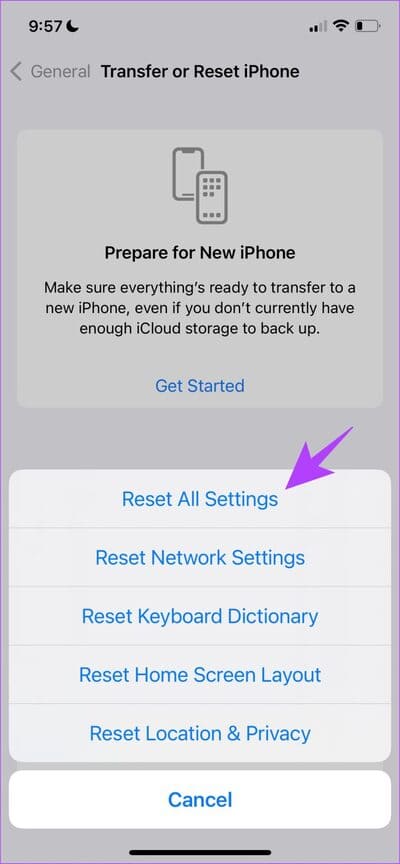
10. اتصل بدعم عملاء Apple
إذا جربت جميع الطرق المذكورة أعلاه وما زلت غير قادر على إصلاح تطبيق Compass ، فقد تكون هناك مشكلة في الجهاز. قد يتلف مقياس المغناطيسية أو أجهزة الاستشعار الأخرى ، وبالتالي قد يتطلب استبداله. اتصل بدعم عملاء Apple وسيقومون بإرشادك للمساعدة في حل المشكلة.
هذا هو كل ما تحتاج إلى القيام به إذا كان تطبيق Compass لا يعمل على جهاز iPhone الخاص بك. إذا كان لديك أي أسئلة أخرى ، فراجع قسم الأسئلة الشائعة أدناه.
الأسئلة الشائعة حول عدم عمل البوصلة على IPHONE
1. هل يحتاج تطبيق Compass على iPhone إلى اتصال بالإنترنت؟
لا ، لا يحتاج تطبيق البوصلة على iPhone إلى اتصال بالإنترنت.
2. هل يمكنني استخدام البوصلة مع وضع الطائرة على جهاز iPhone الخاص بي؟
نعم. يمكنك استخدام البوصلة مع تمكين وضع الطائرة على جهاز iPhone الخاص بك.
3. هل هناك بديل لطرف ثالث لتطبيق Compass على iPhone؟
يعد Compass & GPS بديلاً جيدًا في App Store لـ Compass على iPhone.
4. لا يمكنني العثور على ميزة المستوى في تطبيق البوصلة. ماذا أفعل؟
تم نقل ميزة Level في تطبيق Compass إلى تطبيق Measure على iPhone. يمكنك استخدام الميزة على هذا التطبيق.
احصل على الاتجاهات الصحيحة
نأمل أن تساعدك هذه المقالة في إصلاح تطبيق Compass على جهاز iPhone الخاص بك. لذلك ، في المرة القادمة التي تشك فيها في أن البوصلة لا تعرض القياسات الصحيحة على جهاز iPhone الخاص بك ، احتفظ بهذا الدليل في إشارة مرجعية حتى تتمكن من الرجوع إليه بسرعة!